很多人都会面临电脑使用一段时间后垃圾增多的困扰,你知道电脑怎么清理c盘的垃圾吗,跟文文一起看看吧!
1、鼠标双击计算机进入页面,选中C盘-右键单击它-选择属性

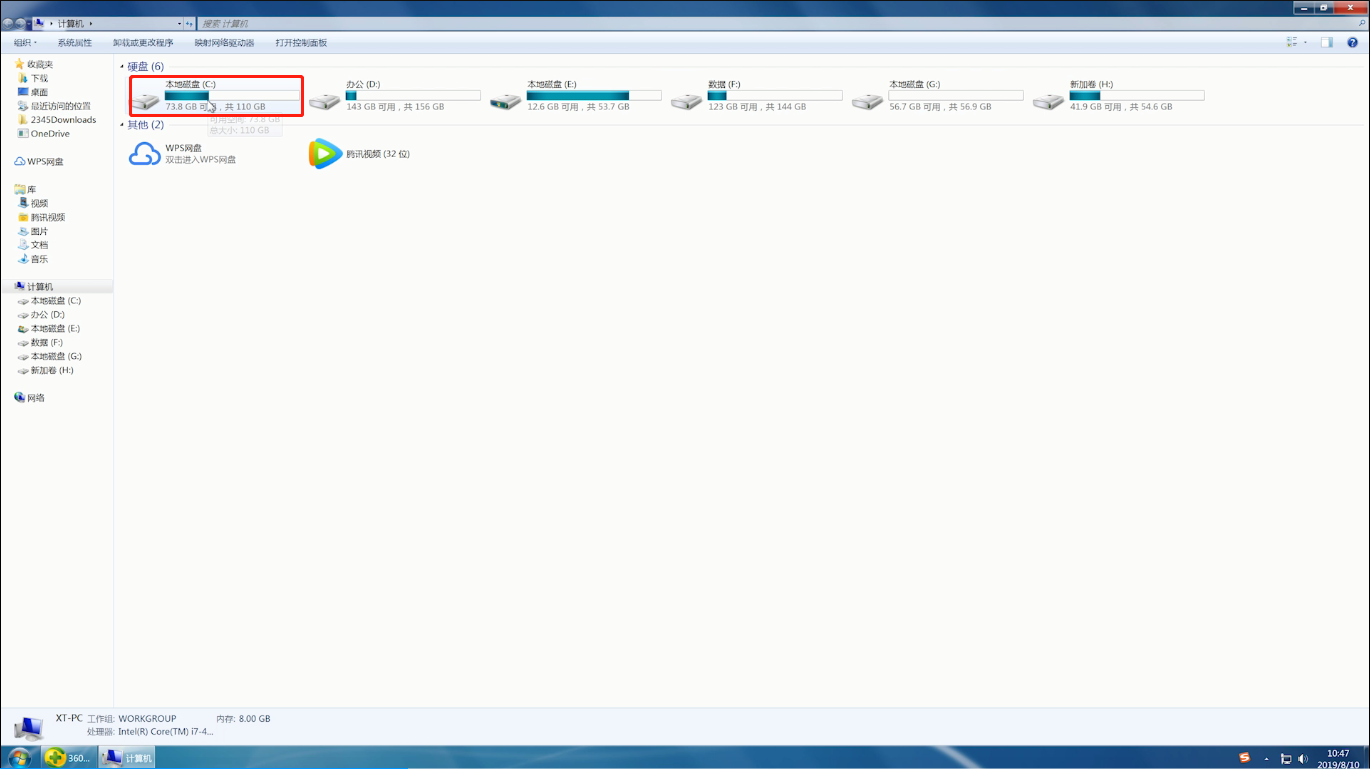
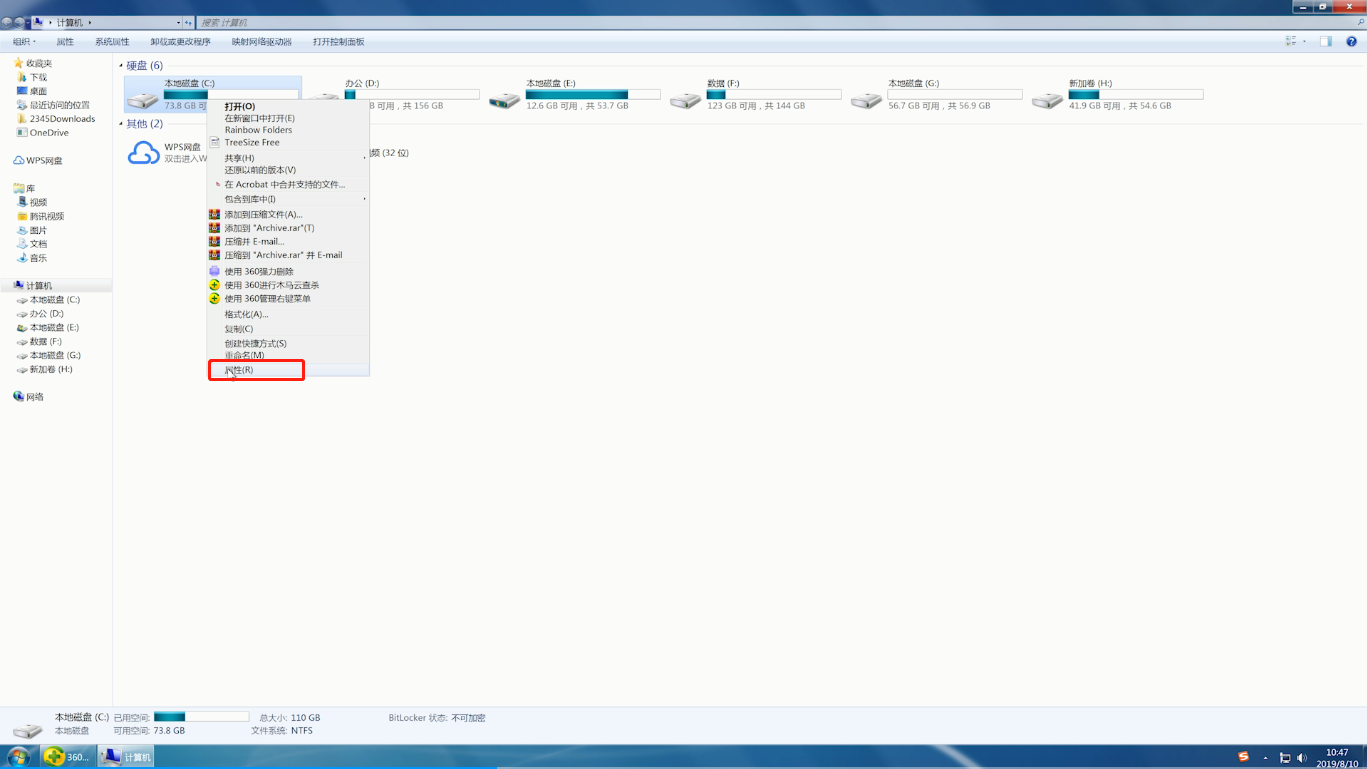
2、在常规选项栏中,点击磁盘清理-稍等一会-弹出清理窗口
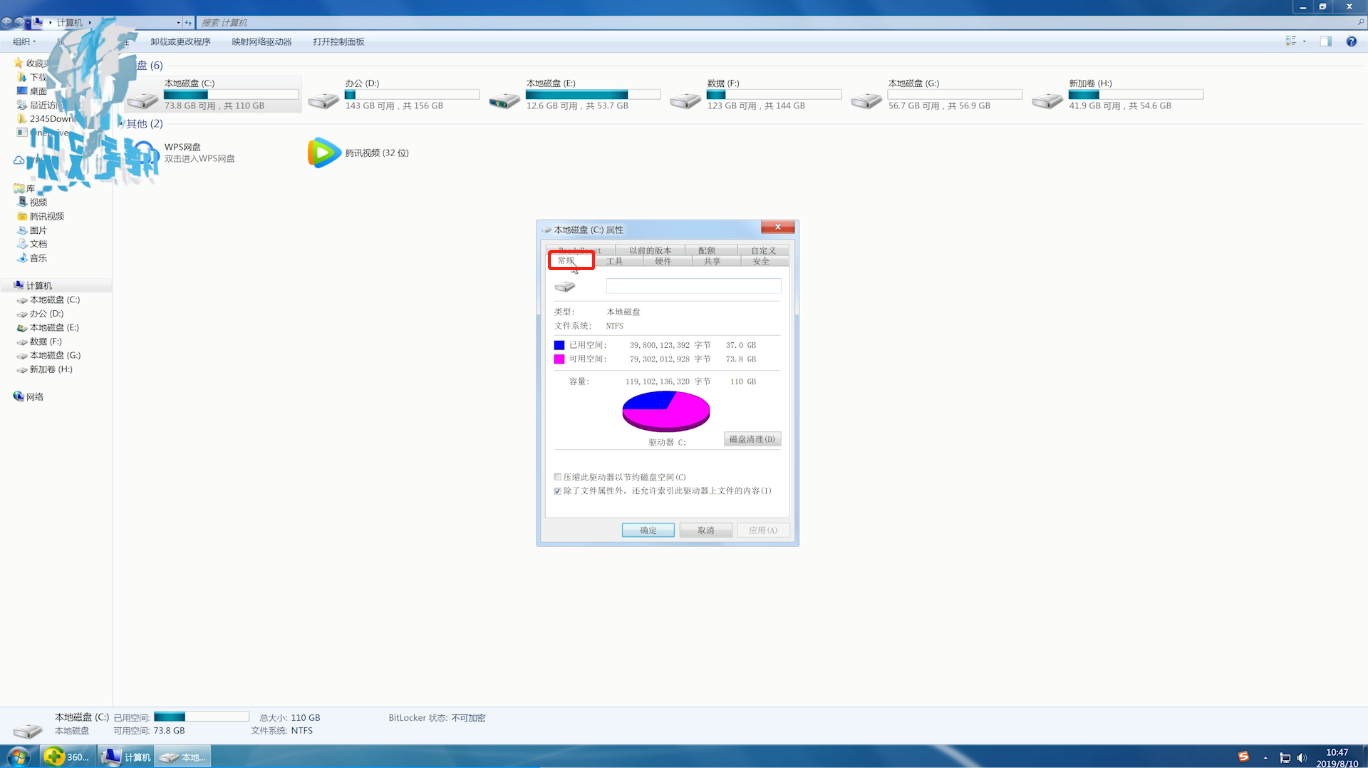
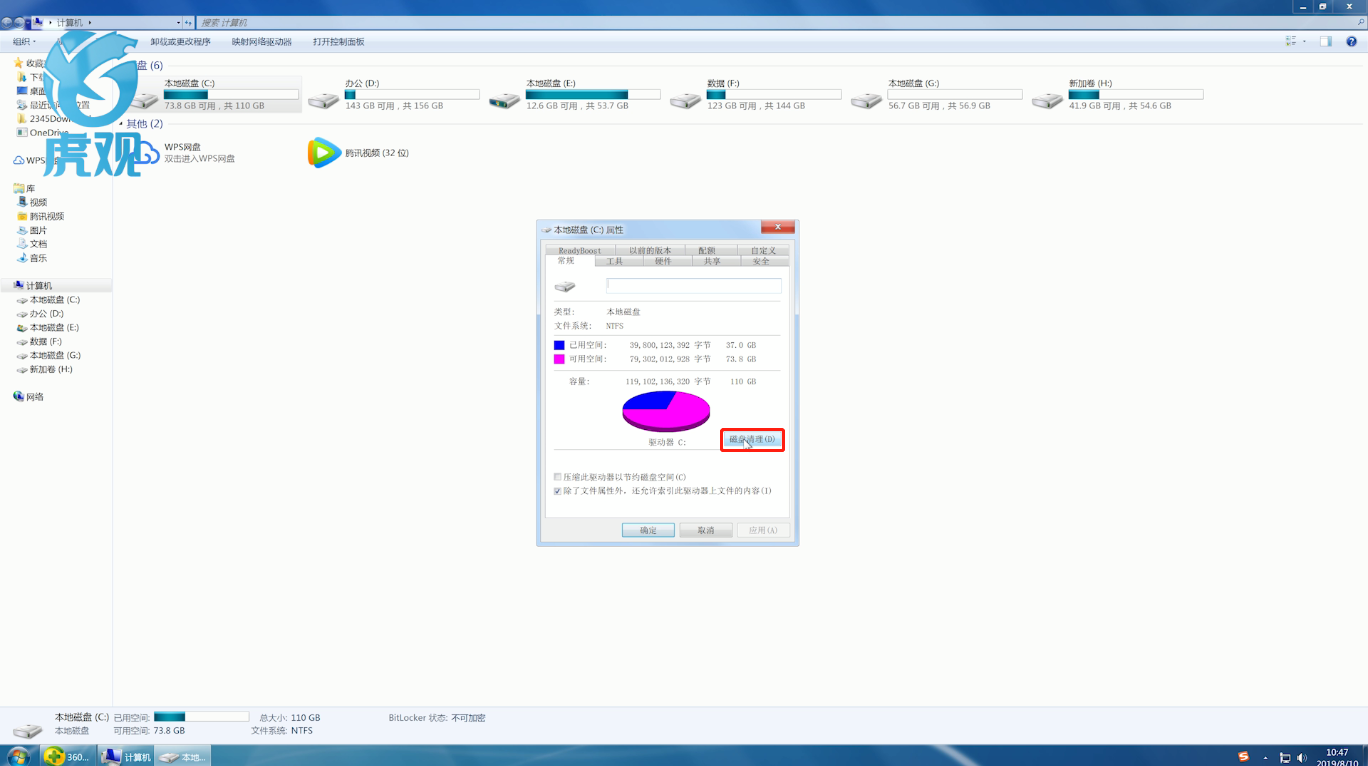
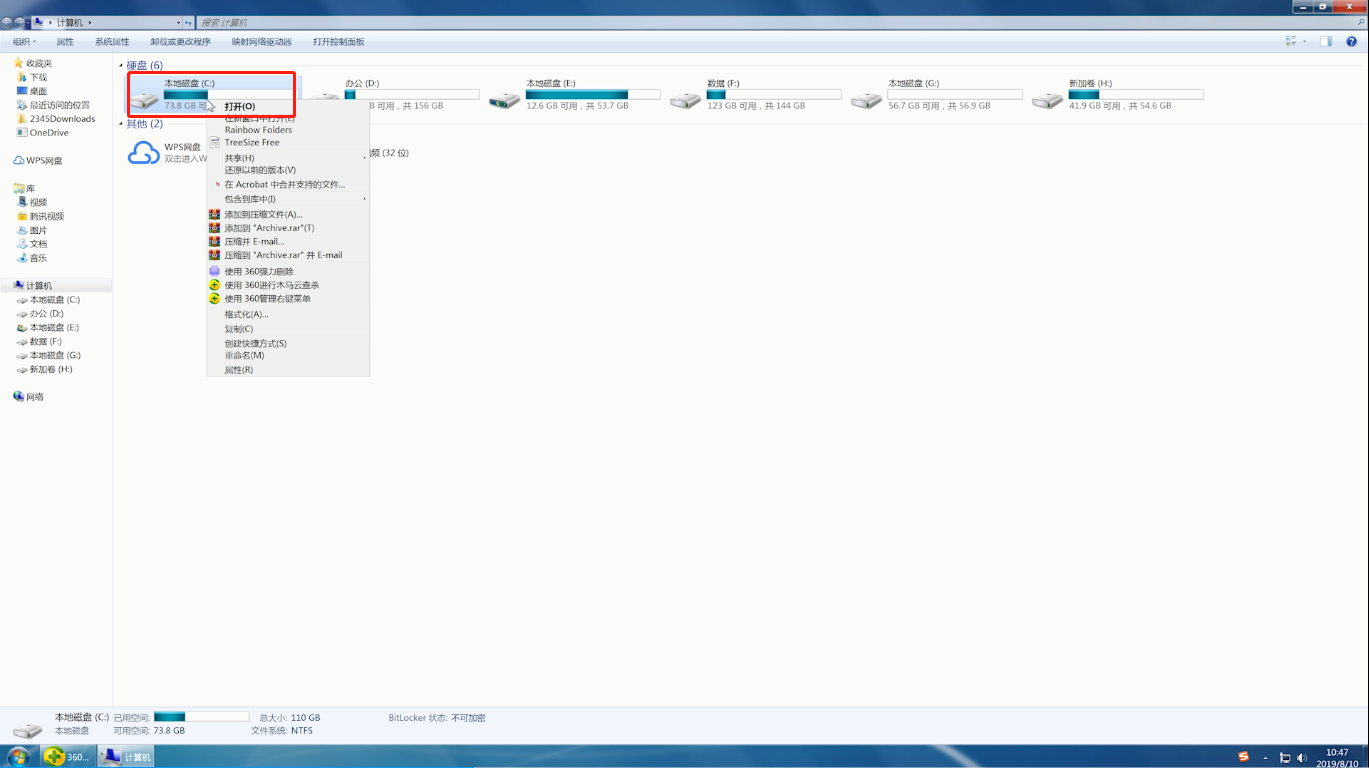
3、勾选想要清理选项,确定-删除文件-待清理完成-打开安全卫士
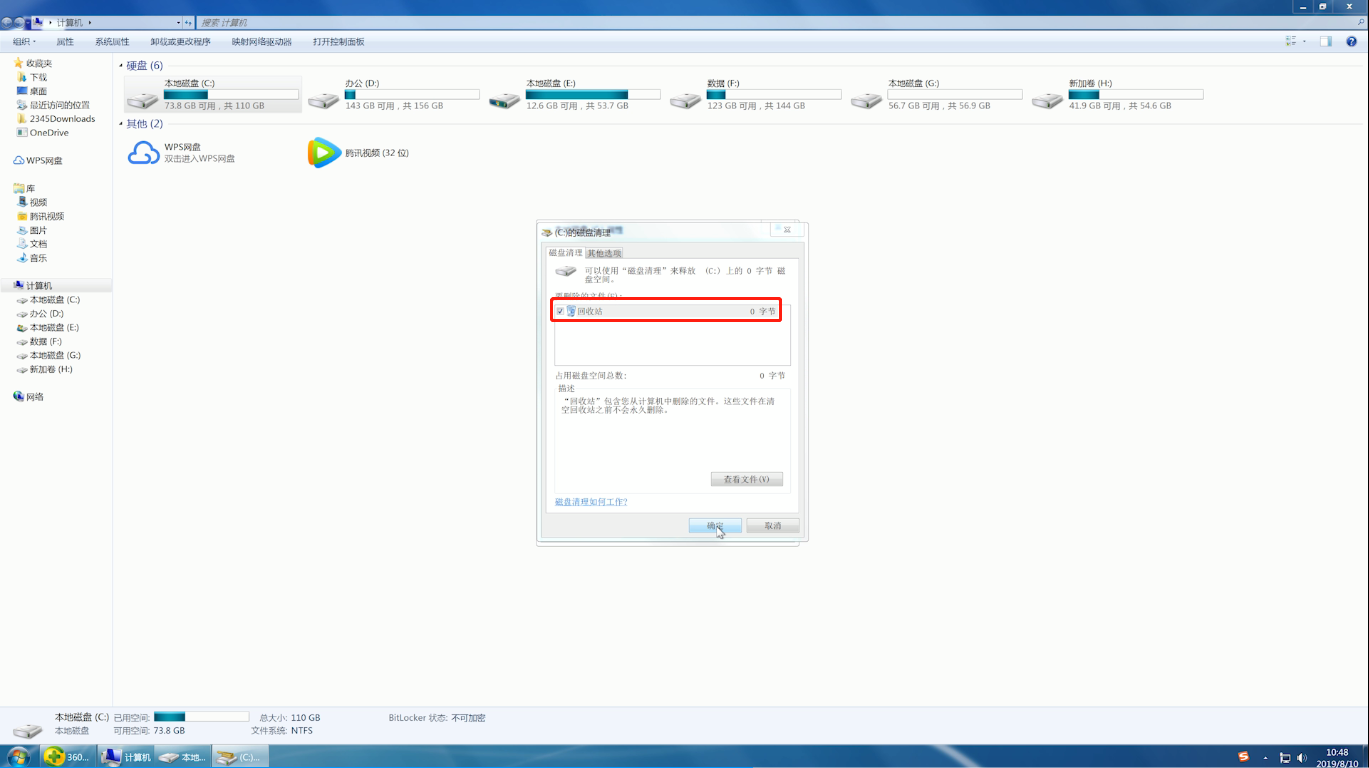
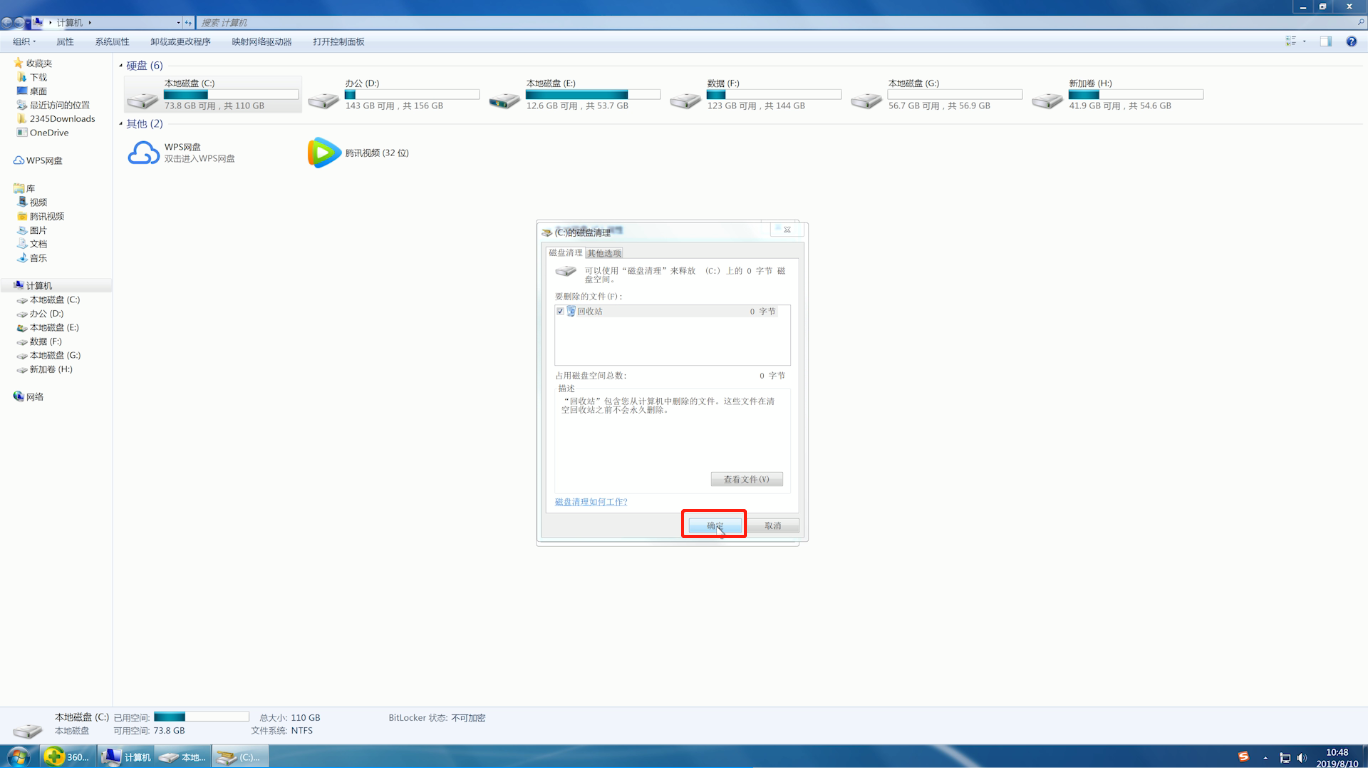
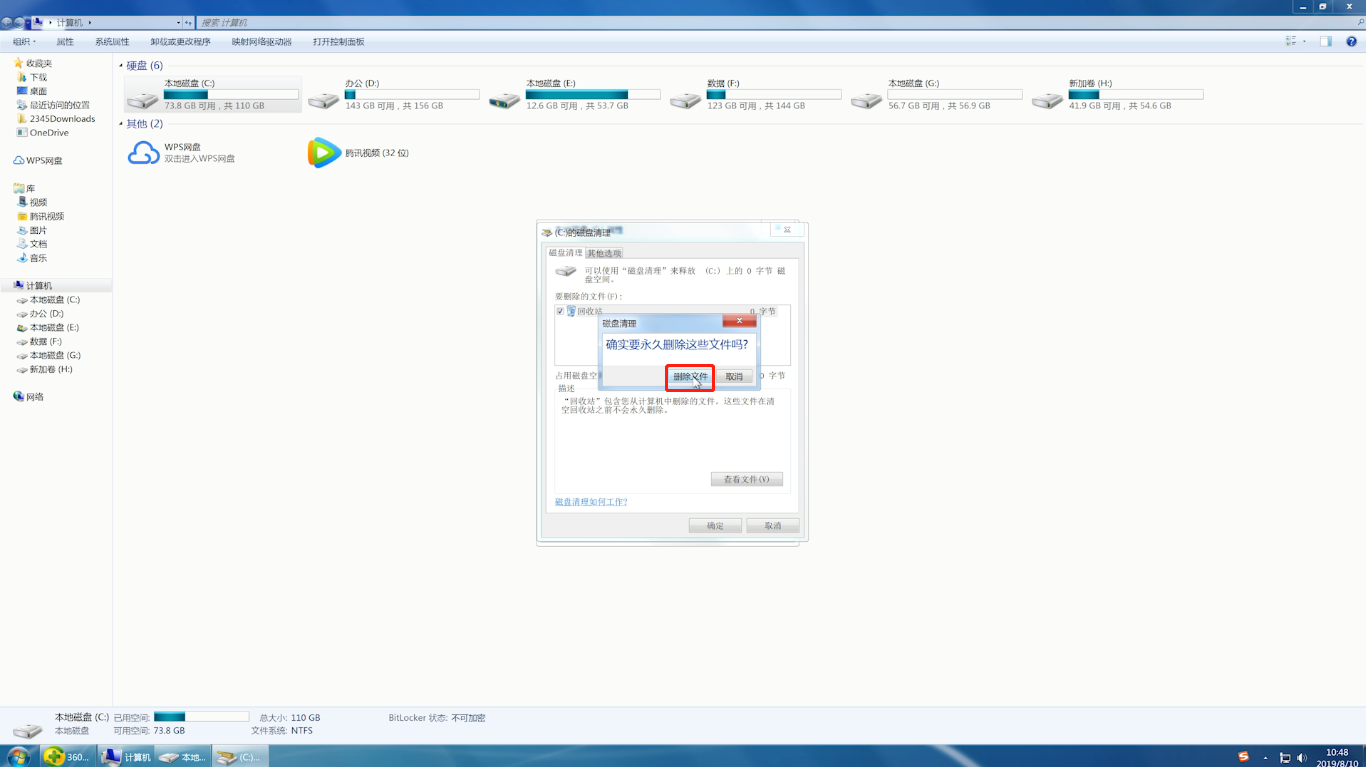

4、在电脑体检栏中,点击立即体检-稍等一会-一键修复
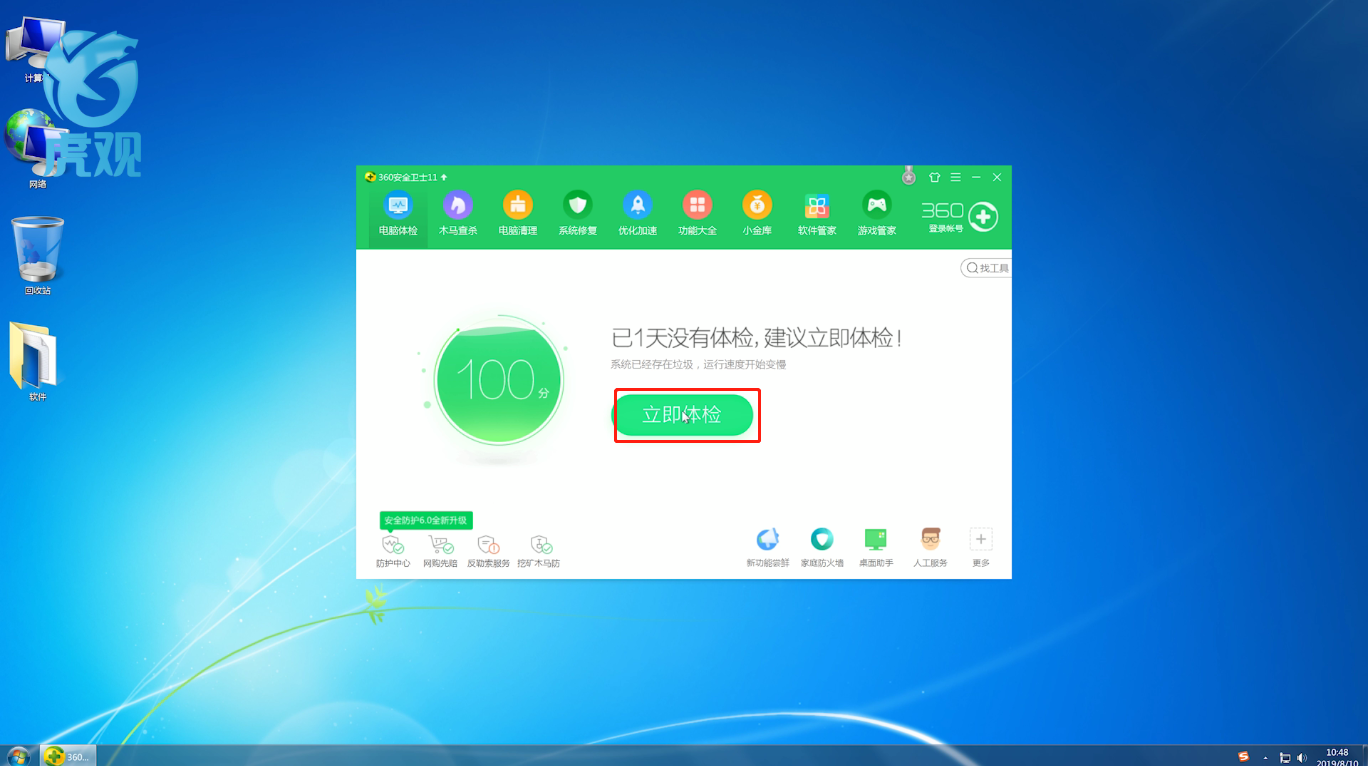
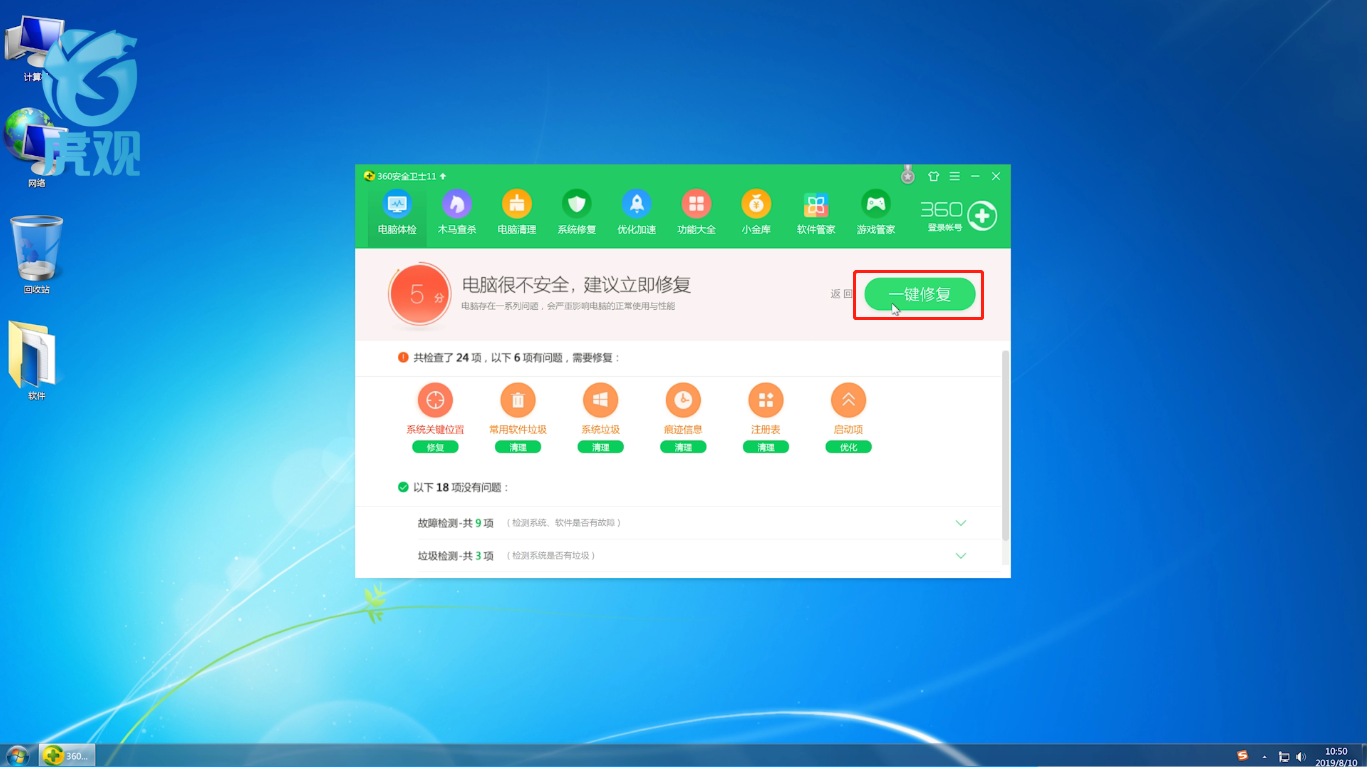
5、完成后,切换到电脑清理选项-全面清理-待清理完成
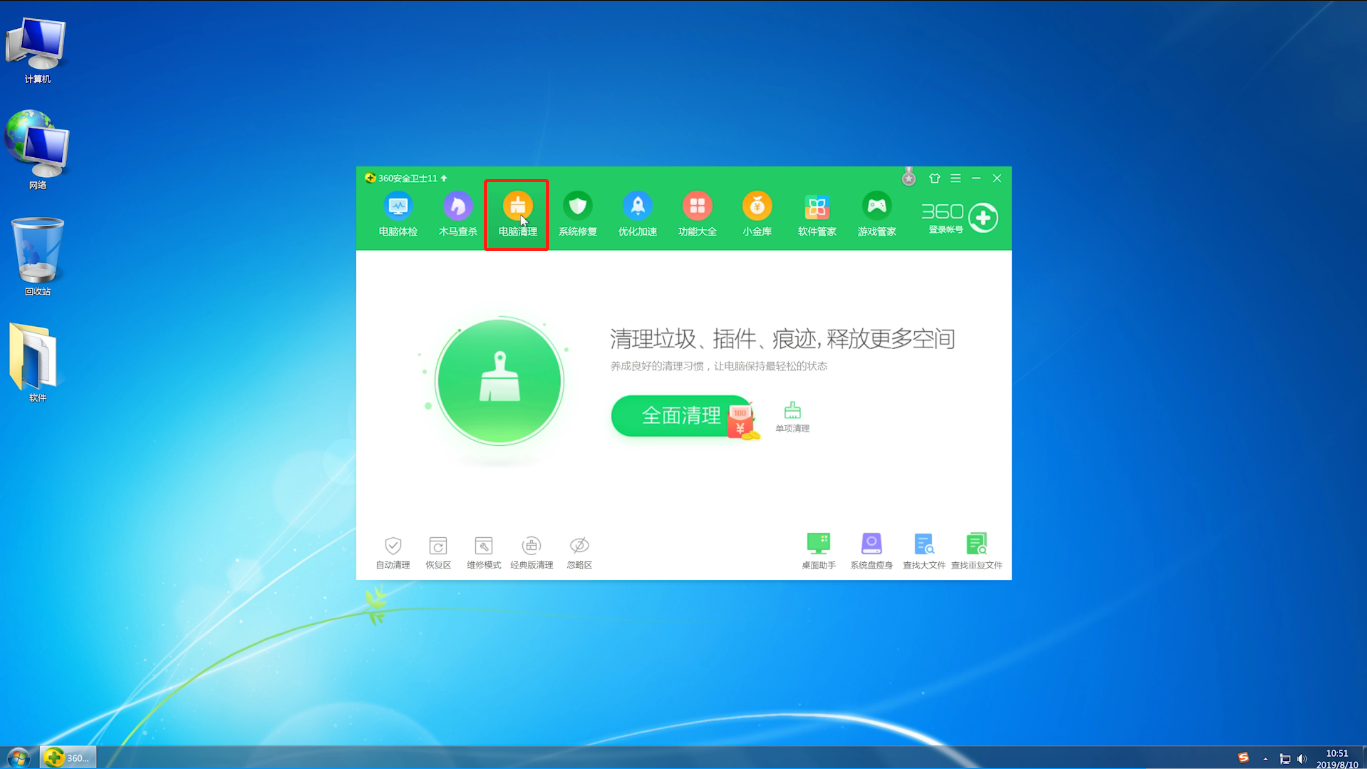
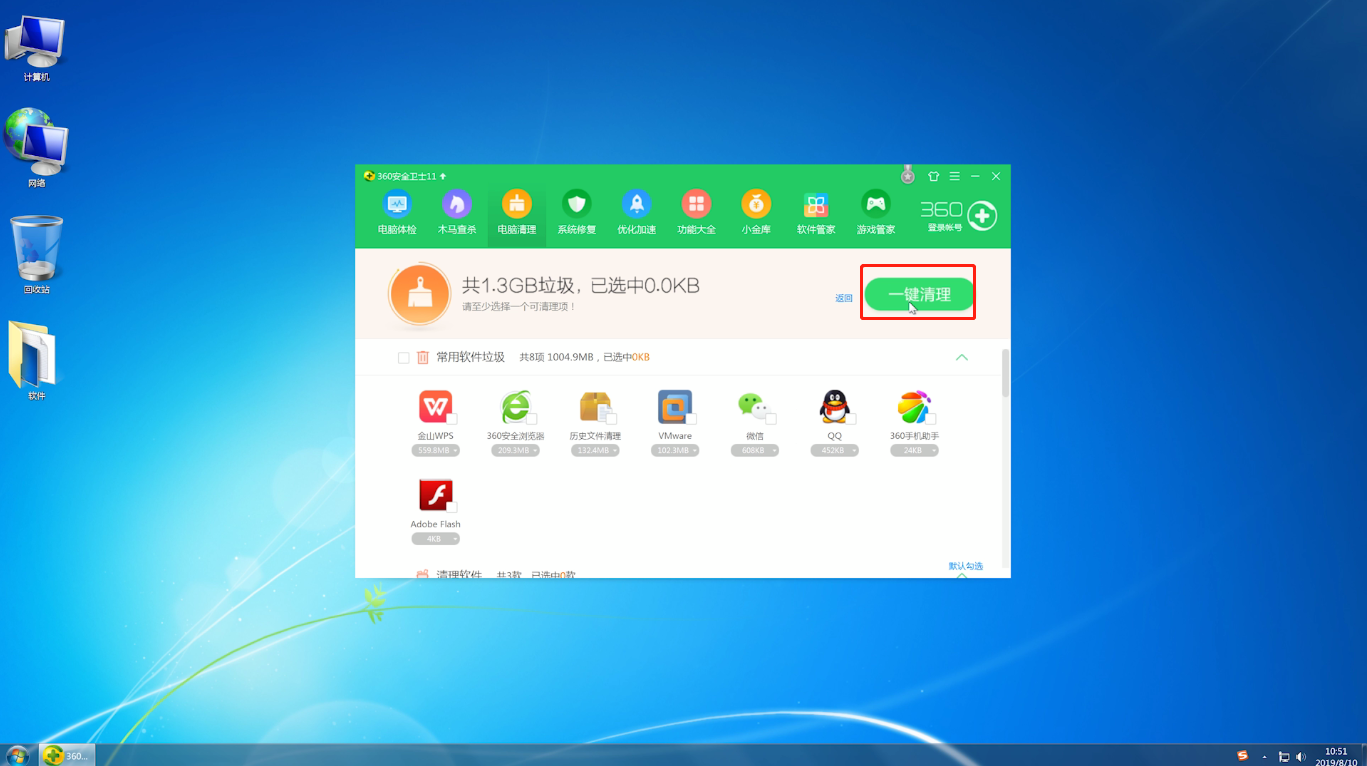
一键清理就可以了
本文出处:m.huguan123.com 虎观百科





















